要在Windows 7中设置自动息屏,您可以按照以下步骤进行操作:1. 点击“开始”按钮,选择“控制面板”;2. 在控制面板中选择“硬件和声音”;3. 点击“电源选项”,选择您正在使用的电源计划;4. 在右侧找到“更改计划设置”,点击进入;5. 在“关闭显示器”选项中,您可以设置显示器在特定时间后自动息屏。设置完成后,点击“保存更改”即可。
一、自动息屏的必要性
自动息屏功能不仅可以延长显示器的使用寿命,还能有效节约电力。对于笔记本电脑用户来说,自动息屏可以在不使用设备时减少电池消耗,提升续航能力。自动息屏也能保护屏幕,避免长时间显示同一画面造成的烧屏现象。
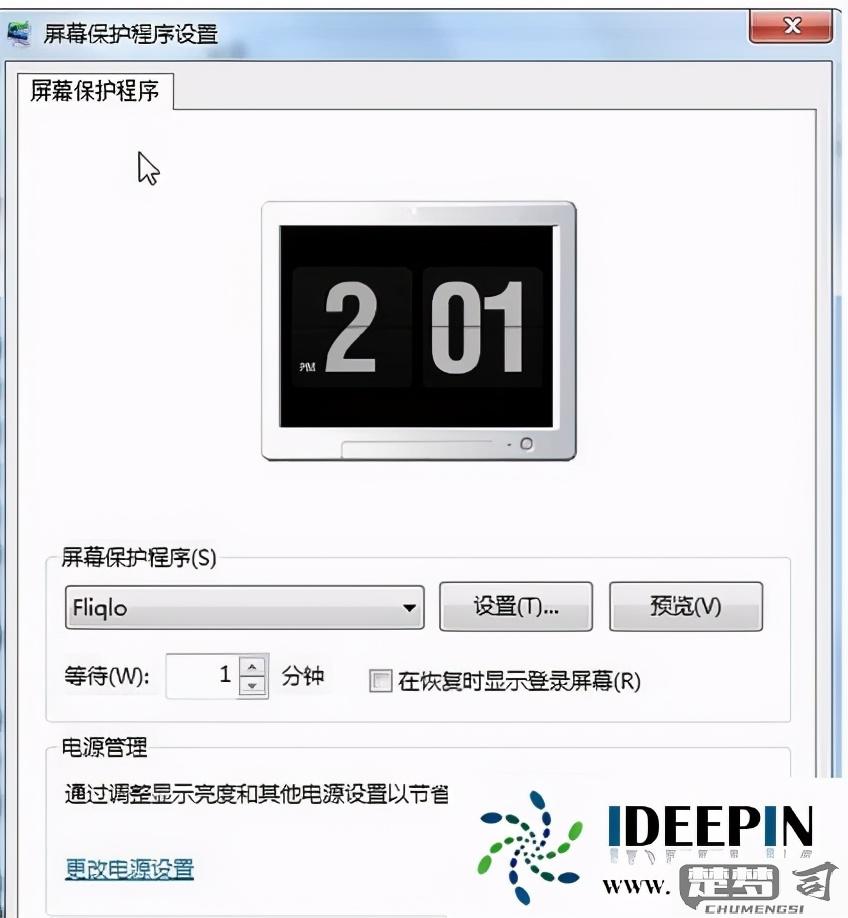
二、如何不同需求设置自动息屏
Windows 7允许用户不同的使用场景自定义息屏时间。您可以在家中设置更长的息屏时间,而在工作环境中则选择较短的时间。您还可以使用习惯调整“关闭显示器”和“进入睡眠状态”的时间,实现个性化设置。
三、故障排除与优化建议
设置了自动息屏但功能未正常工作,检查电源选项中的设置是否正确。查看是否有其他程序或设置干扰了自动息屏功能,某些多媒体播放软件会阻止息屏。定期更新显卡驱动程序也有助于优化这一功能。
相关问答FAQs
问:如何恢复默认的自动息屏设置?
答:您可以在“电源选项”中选择“更改计划设置”,选择“恢复默认设置”选项,这样系统会恢复到出厂的自动息屏时间设置。
问:自动息屏后如何快速唤醒显示器?
答:您可以通过移动鼠标或按下任意键来快速唤醒显示器,确保操作简便。
问:设置自动息屏后,为什么显示器仍然不息屏?
答:是由于某些程序在运行中,试着关闭正在使用的程序或检查设置是否被其他程序更改。
猜你感兴趣:
所有word文档都打不开
上一篇
EA211发动机参数
下一篇
